Evotoでのワイヤレステザー撮影を行うために、以下の手順に従ってNikonカメラおよびデスクトップを設定してください。このガイドでは、セッション中の安定した接続と最適な画像転送を実現するための設定方法をご紹介します。
※本ガイドではNikon Z8を例にしていますが、他の対応機種も同様の設定手順となります。
対応カメラ機種
Evotoでは以下のNikonカメラ機種でワイヤレステザー撮影に対応しています:
- Z9
- Z8
- Z7 II
- Z7
- Z6 III
- Z6 II
- Z6
- Z5
- Z50
- Z30
- Zfc
- Zf
PC側の準備・ネットワーク接続
ソフトウェア権限の有効化
(Macユーザーの場合)
- Evotoを初めて起動してプロジェクトに入る際、「Evotoがカメラへのアクセスを求めています」というポップアップが表示されます。「許可」をタップしてください。
- 誤って「許可しない」を選択した場合は、i「設定」→「Evoto」→「カメラ」から手動でアクセスを有効にできます。
- 「設定」→「プライバシーとセキュリティ」→「ファイルとフォルダ」→「リムーバブルボリューム」からEvotoへのアクセスを有効にしてください。
Wi-Fi接続の確認
- デスクトップが、Nikonカメラと同じ安定したWi-Fiネットワークに接続されていることを確認してください。高品質の専用ネットワークを推奨します。
メモリーカードの確認
- ワイヤレステザー撮影を正常に行うには、カメラにメモリーカードを挿入する必要があります。
Nikonカメラ側の設定・ペアリング
電源設定
撮影中の自動切断を防ぐため、カメラの省電力設定を以下のように調整してください。
メニュー構成はモデルにより異なりますが、「省電力設定」「オートパワーオフ」「スタンバイタイマー」などの項目を「オフ」または「最大」に設定してください。
初回ペアリング手順
- 接続タイプの設定: カメラの「メニュー」→「ネットワーク」→「パソコンに接続」→「接続タイプ」を「カメラ制御」に設定 ※この設定が正しくないと、接続が成功していても画像はEvotoに転送されません。
- ネットワークプロファイルの作成: 「パソコンに接続」→「ネットワーク設定」→「プロファイル作成」→プロファイル名を入力するかそのままOK
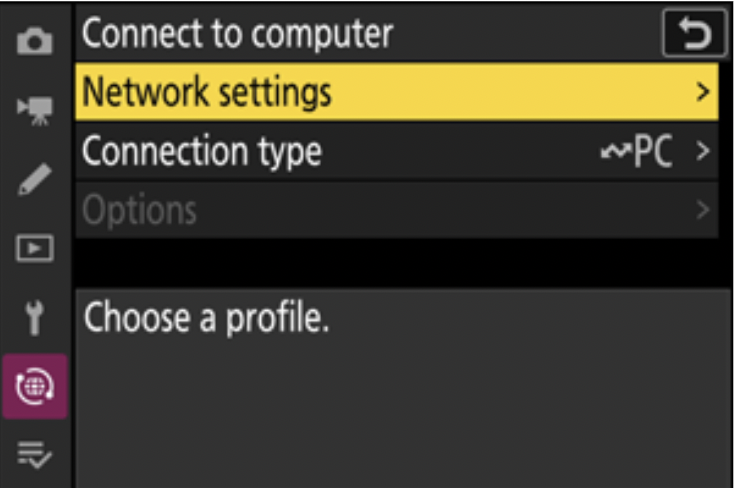
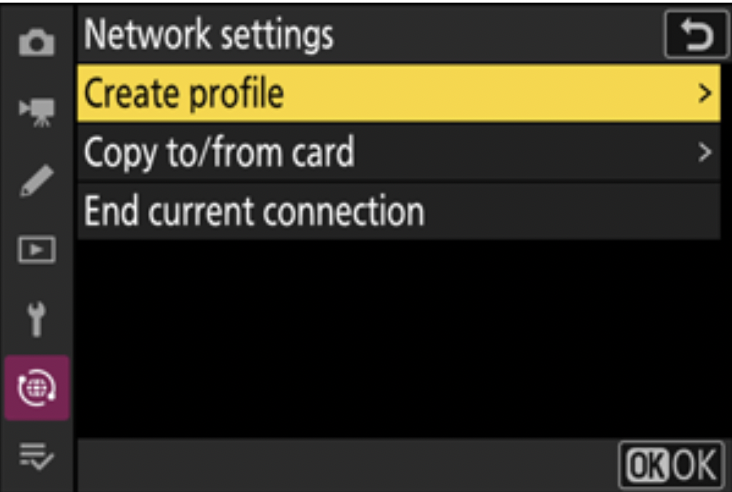
-
Wi-Fiへの接続: 「Wi-Fiネットワークを検索」を選択(「パソコンと直接接続」より推奨)→PCと同じWi-Fiを選択→パスワードを入力→OK
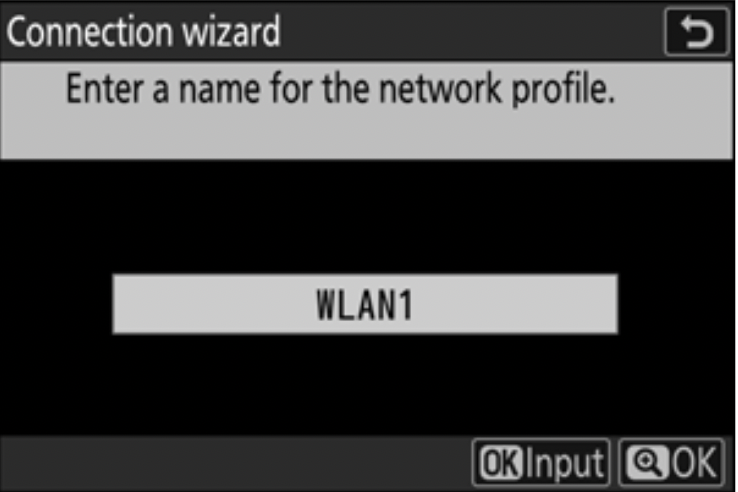
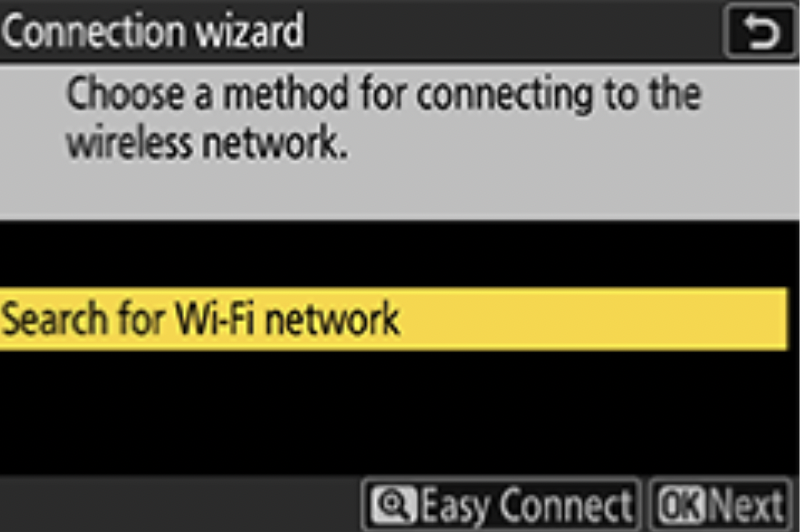
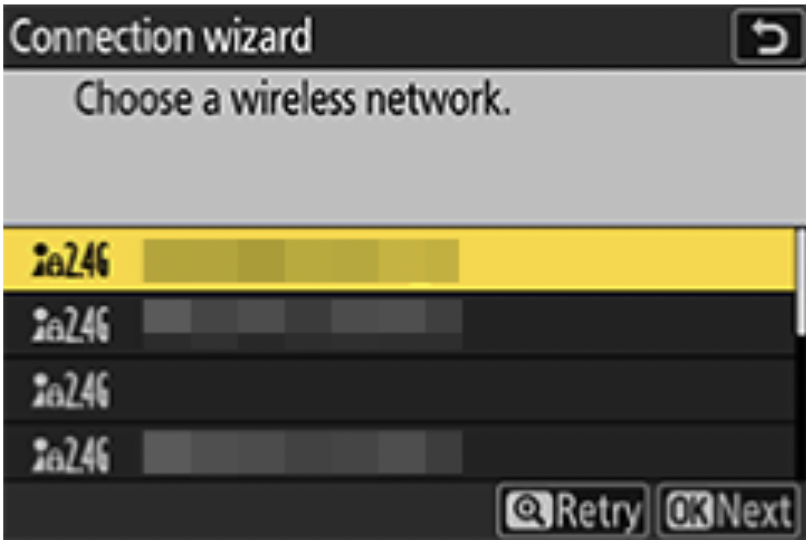
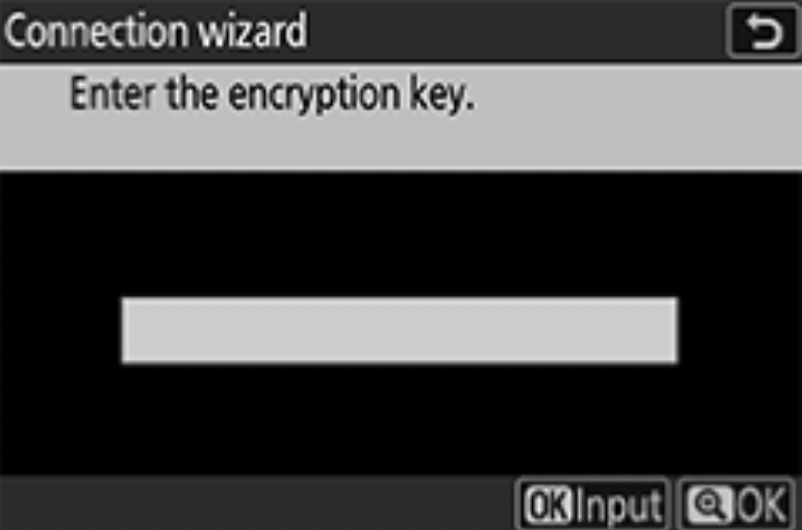
-
IPアドレスの設定: 「自動取得」に設定→取得後「次へ」で表示されたIPアドレスを確認
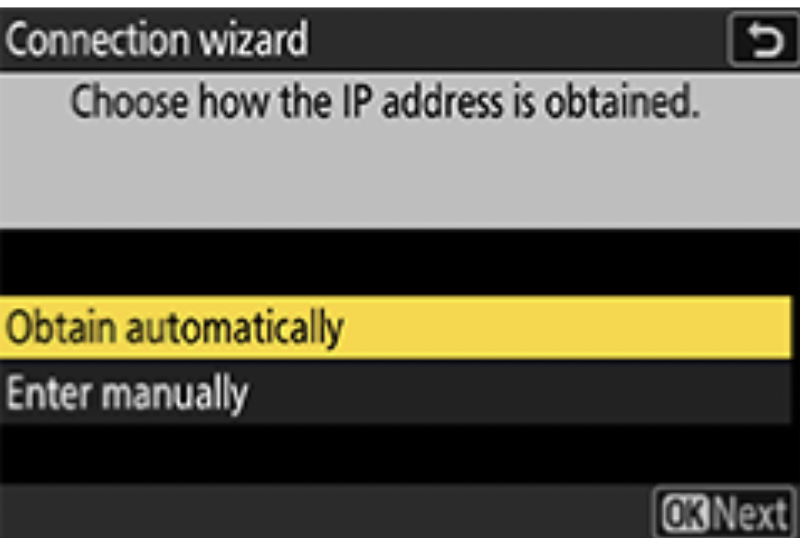
-
ペアリング開始: カメラに「スマートデバイスとペアリング中」と表示→iPadでEvotoを開き「テザー撮影」画面へ→Nikonカメラが検出されて表示される
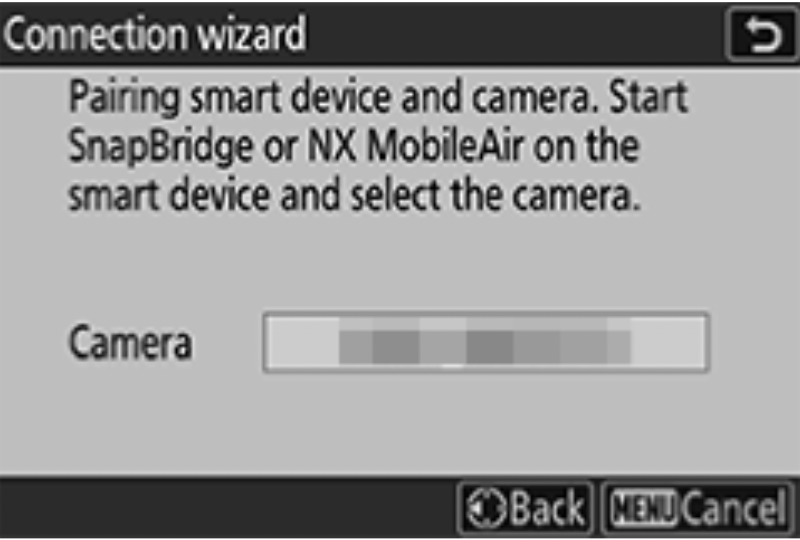
-
カメラをEvotoで選択→カメラ側に確認コードが表示された場合は確認→一時的な切断後に「OK」で完了
※必要に応じてEvotoでカメラを再接続してください。
再接続手順
同じWi-Fiに接続済みのカメラであれば、初期設定を繰り返す必要はありません:
- カメラ:「ネットワーク」→「パソコンに接続」→前回作成したプロファイルを選択→OK
- iPad:「パソコンに接続中」とカメラ画面に表示されたら、Evotoを起動しカメラに接続
モデル別の注意点
メニュー構成の違い:Z7 IIやZ6 IIなどでは「セットアップ(スパナアイコン)」→「PCに接続」など異なるパスになる場合があります。
「自動送信」設定(Z7 IIのみ):
- OFFの場合、画像は送信されません。
- 古い画像の転送を防ぐため、接続前にOFFに設定→接続後、撮影開始時にONに切り替えると、新規画像のみ転送されます。
カメラファームウェアについて
安定した動作と互換性のため、Nikonカメラのファームウェアは常に最新バージョンにアップデートしてください。
- バージョン確認方法:カメラの「セットアップ」→「ファームウェアバージョン」などのメニューで確認
- アップデート方法:Nikon公式サポートサイトから、お使いの機種を選択し、最新のファームウェアをダウンロードしてインストール
これらの手順に従うことで、EvotoとNikonカメラとの間で安定したワイヤレステザー撮影が可能になります。ご不明な点がございましたら、Evotoサポートまでご連絡ください。



